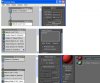سلام
یه سوال در زمینه تصاویر آلفا داشتم.
این تصاویر رو باید به پلان اختصاص بدیم؟
یعنی مثلا جای درخت یه پلان بکشیم بعد تو قسمت دیفیوز عکس اصلی درخت رو بدیم؟
من یه جا دیدم یه حرکتی میزدن که این پلان با حرکت دوربین رو به دوربین می چرخید...
یعنی اگه جای دوربینو عوض میکردیم پلان هم میچرخید سمت لنز دوربین...
میشه در این مورد یکم توضیح بدین که چه جوریه!!!
مرسی...
یه سوال در زمینه تصاویر آلفا داشتم.
این تصاویر رو باید به پلان اختصاص بدیم؟
یعنی مثلا جای درخت یه پلان بکشیم بعد تو قسمت دیفیوز عکس اصلی درخت رو بدیم؟
من یه جا دیدم یه حرکتی میزدن که این پلان با حرکت دوربین رو به دوربین می چرخید...
یعنی اگه جای دوربینو عوض میکردیم پلان هم میچرخید سمت لنز دوربین...
میشه در این مورد یکم توضیح بدین که چه جوریه!!!
مرسی...